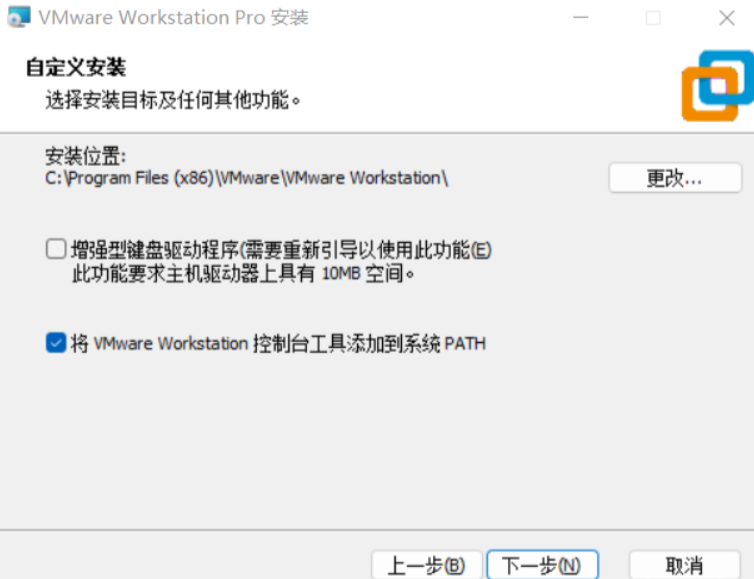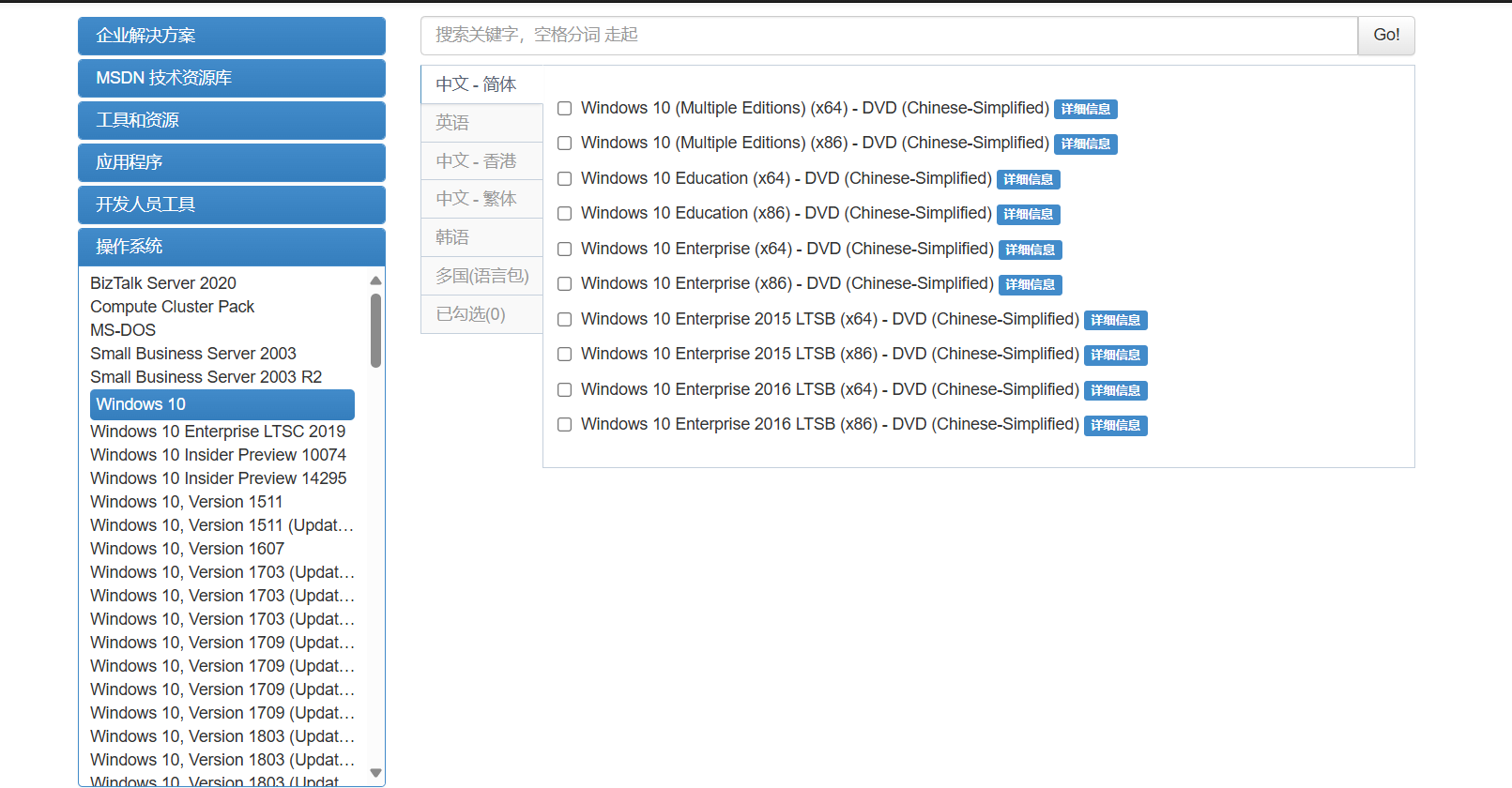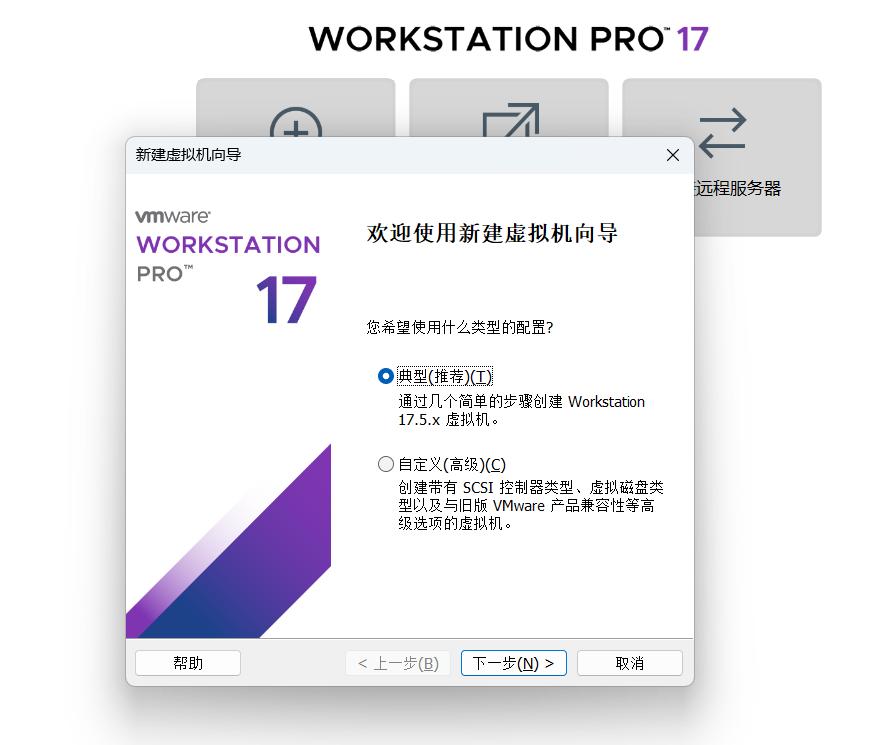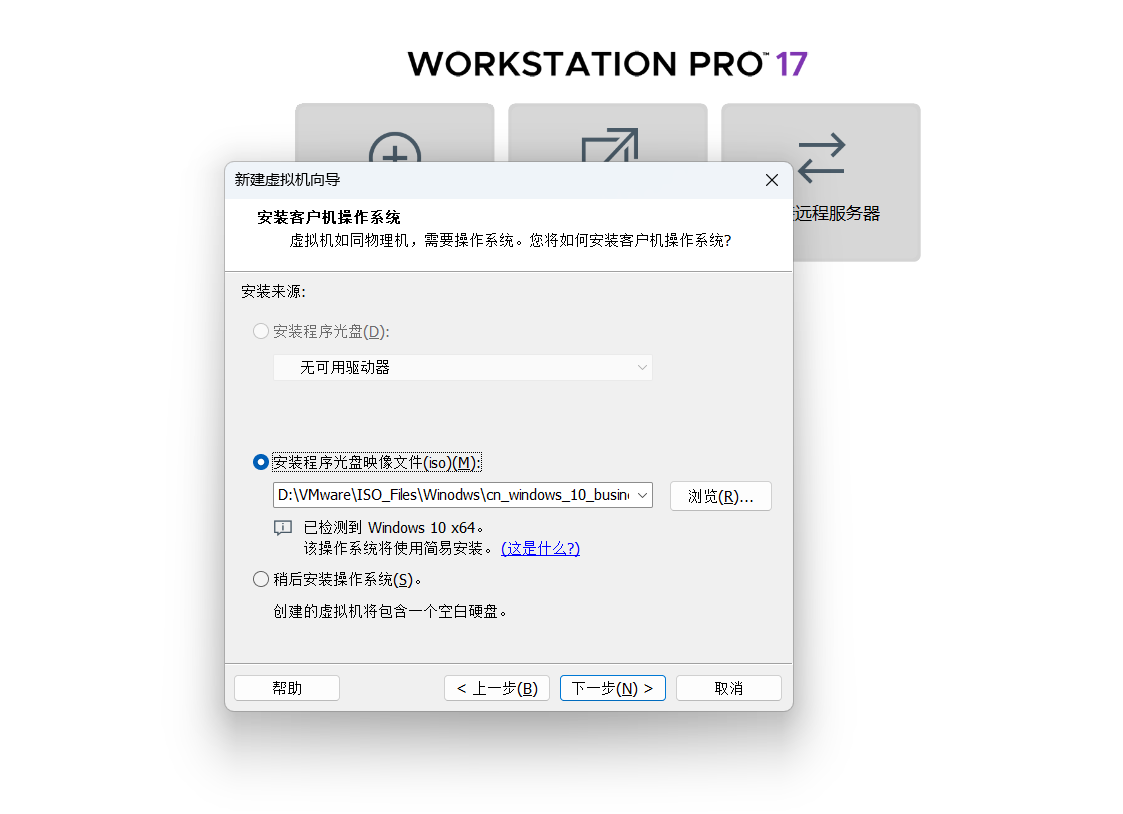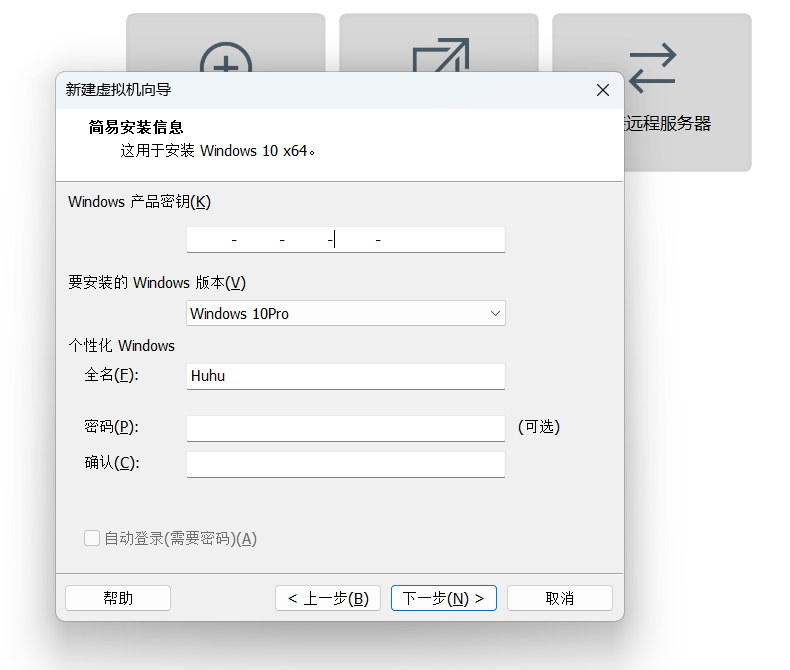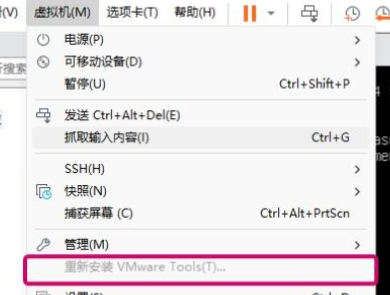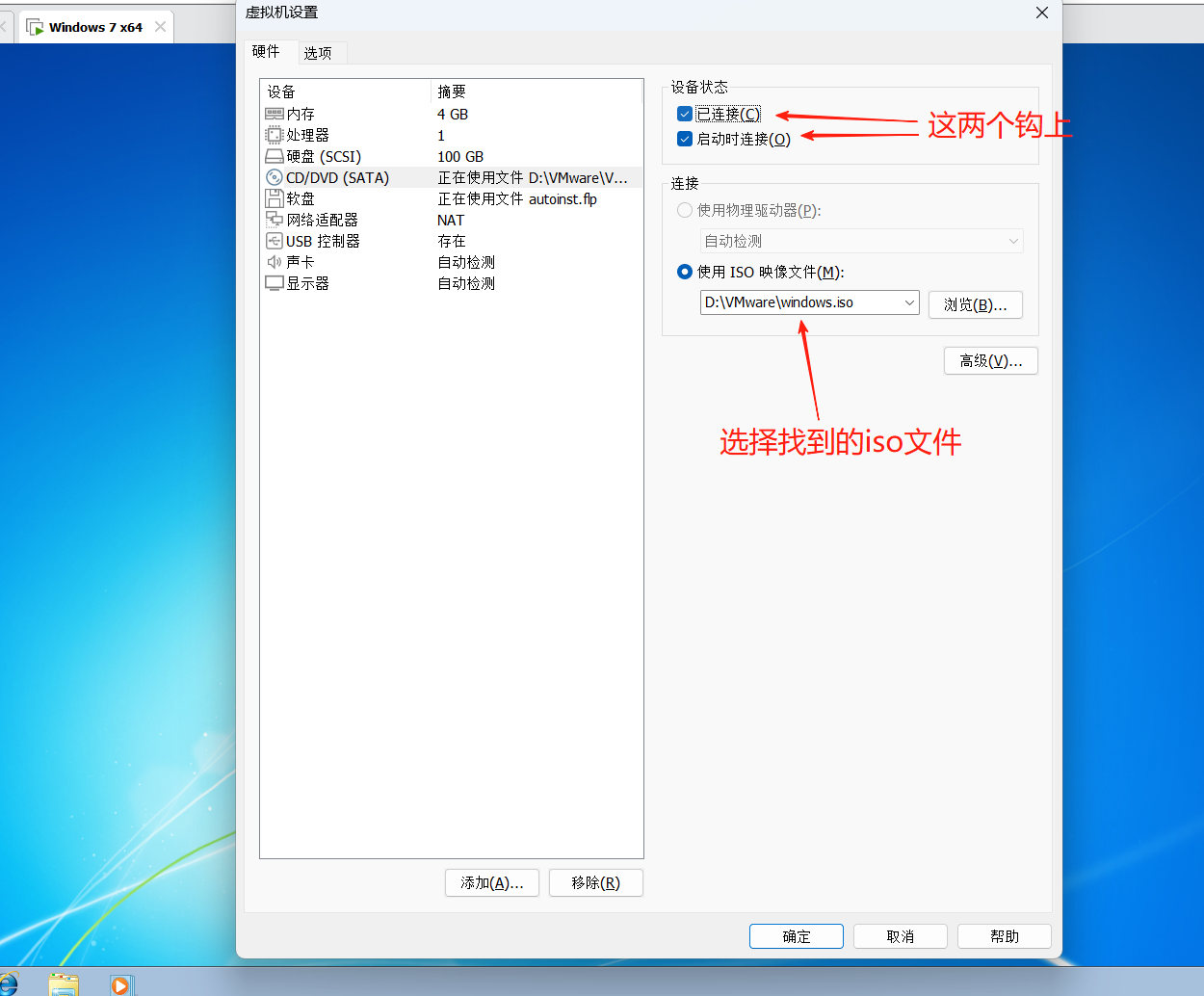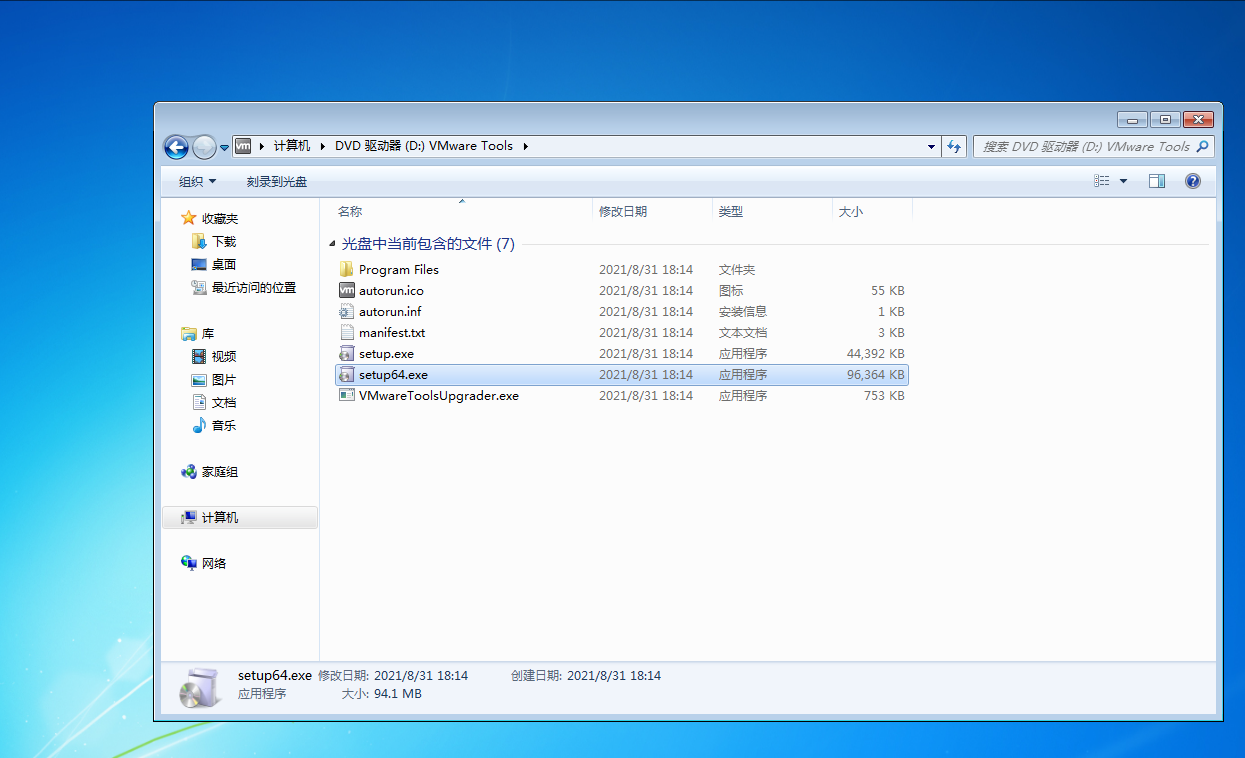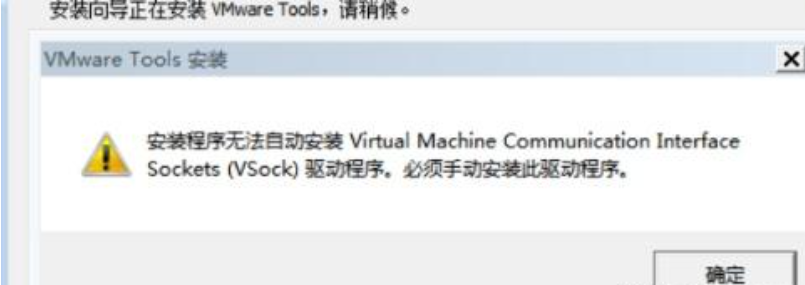感谢站长Huhu!
如果有好用的网站可以投稿在评论区哦。(为什么还没有人投稿哇)
(一)图片处理
1.图片抠图remove.bg←作者推荐
2.视频抠图unscreen
3.删除照片中的部分物体magic eraser
4.图片工具箱iloveimg
百度AI图片编辑(需要登录)←作者推荐
(二)素材
1.综合素材站长素材
3.某些带动画的角色
4.像素绘图工具Piskel缺点:英文网站(相信你看得懂)
(三)编程社区
1.Scratch5
2.别针社区
3.中社(打不开了)
4.共创世界←作者推荐
(四)其他
1.在线工具
2.文叔叔一款用来不限速、传文件的网站。(个人感觉很好用)